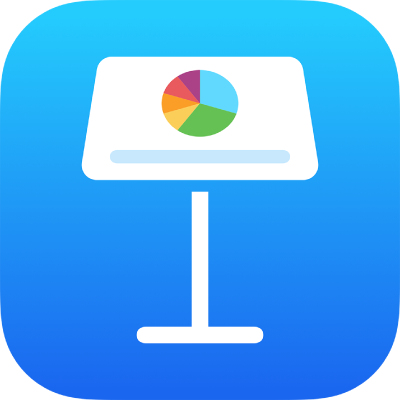
הוספה והצגה של הערות מציג ב‑Keynote ב‑iPhone
ניתן להוסיף לכל אחד מהשקפים הערות שיעזרו לך במהלך המצגת. במהלך העברת מצגת באמצעות צג חיצוני, ניתן להיעזר בהערות המציג כאשר הינך מגדיר/ה את צג המציג/ה כך שיציג את הערות המציג.
הוספה ועריכה של הערות עבור שקף
הקש/י על
 בראש המסך, הקש/י על ״אפשרויות תצוגה״ ולאחר מכן הקש/י על ״הצג את הערות המציג/ה״.
בראש המסך, הקש/י על ״אפשרויות תצוגה״ ולאחר מכן הקש/י על ״הצג את הערות המציג/ה״.בנווט השקפים, הקש/י כדי לבחור שקף ולאחר מכן הקלד/י את הערותיך באזור של הערות המציג.
כדי להגדיל או להקטין את האזור של הערות המציג, החלק/י מעלה או מטה לצד הקצה העליון שלו. ניתן גם לגלול בהערות.
על‑מנת לשנות את גודל הגופן או להחיל עיצוב מלל על הערות המציג, הקש/י על
 ולהשתמש בכלי הבקרה של המלל.
ולהשתמש בכלי הבקרה של המלל.להוספת הערות מציג לשקף אחר, בחר/י את השקף או החלק/י ימינה או שמאלה באזור הערות המציג של השקף הנוכחי כדי לעבור לשקף הקודם או הבא.
כדי להציג תצוגה מקדימה של השקף בעת כתיבת ההערות, הקש/י על
 בראש המסך; צבוט/י את המסך לחזרה אל הערות המציג.
בראש המסך; צבוט/י את המסך לחזרה אל הערות המציג.הקש/י על ״סיום״.
להסתרת הערות המציג, הקש/י על ![]() , הקש/י על ״אפשרויות תצוגה״ ולאחר מכן הקש/י על ״הסתר את הערות המציג/ה״.
, הקש/י על ״אפשרויות תצוגה״ ולאחר מכן הקש/י על ״הסתר את הערות המציג/ה״.
תמונות ממוזערות של שקפים עם הערות מציג מופיעות עם ריבוע קטן מקווקו בפינה הימנית העליונה או התחתונה.
הצגה של הערות המציג תוך כדי הפעלה של המצגת
על‑מנת להציג את הערות המציג במהלך מצגת, עליך להציג את המצגת בצג מחובר. ההערות יופיעו רק במכשיר שלך, כך שאחרים לא יוכלו לראות אותן. ניתן להציג את הערות המציג גם במהלך התאמנות על הגשת המצגת.
הקש/י על
 ולאחר מכן על
ולאחר מכן על  .
.הקש/י על ״נוכחי והערות״ או על ״הבא והערות״.
בצע/י אחת מהפעולות הבאות כדי לשנות את מראה הערות המציג:
שינוי גודל הגופן: הקש/י על
 כדי להגדיל את הגופן או על
כדי להגדיל את הגופן או על  כדי להקטין אותו.
כדי להקטין אותו.היפוך צבעי מלל ורקע: הפעל/י את ״הפוך צבעים״ כדי להציג מלל לבן על רקע שחור או ההיפך (צבעי מלל אחרים אינם מושפעים מכך).
הקש/י על השקף כדי לעבור להנפשה הבאה או לשקף הבא.
כדי להוסיף או לערוך את הערות המציג תוך כדי הפעלת המצגת, הקש/י פעמיים על אזור הערות המציג. כדי לחזור לשקף, הקש/י על ״סיום״.
אפשר גם להדפיס את השקפים יחד עם הערות המציג.